Najlepsze aplikacje do klonowania aplikacji na iPhonea w celu uruchomienia wielu kont | Nie jest wymagany jailbreak

Dowiedz się, jak sklonować aplikacje na iPhone

Pobrałeś nowy serial z serwisu Netflix, który możesz obejrzeć podczas 8-godzinnej podróży samolotem. Twoje słuchawki AirPods również są w pełni naładowane. Otwierasz aplikację Netflix na iPadzie i widzisz, że ekran iPada nie przełącza się do trybu poziomego. Po wypróbowaniu kilku hacków jesteś zmuszony oglądać program, trzymając iPada pionowo. Cóż, ten przewodnik pomoże to naprawić, jeśli ekran iPada się nie obraca.
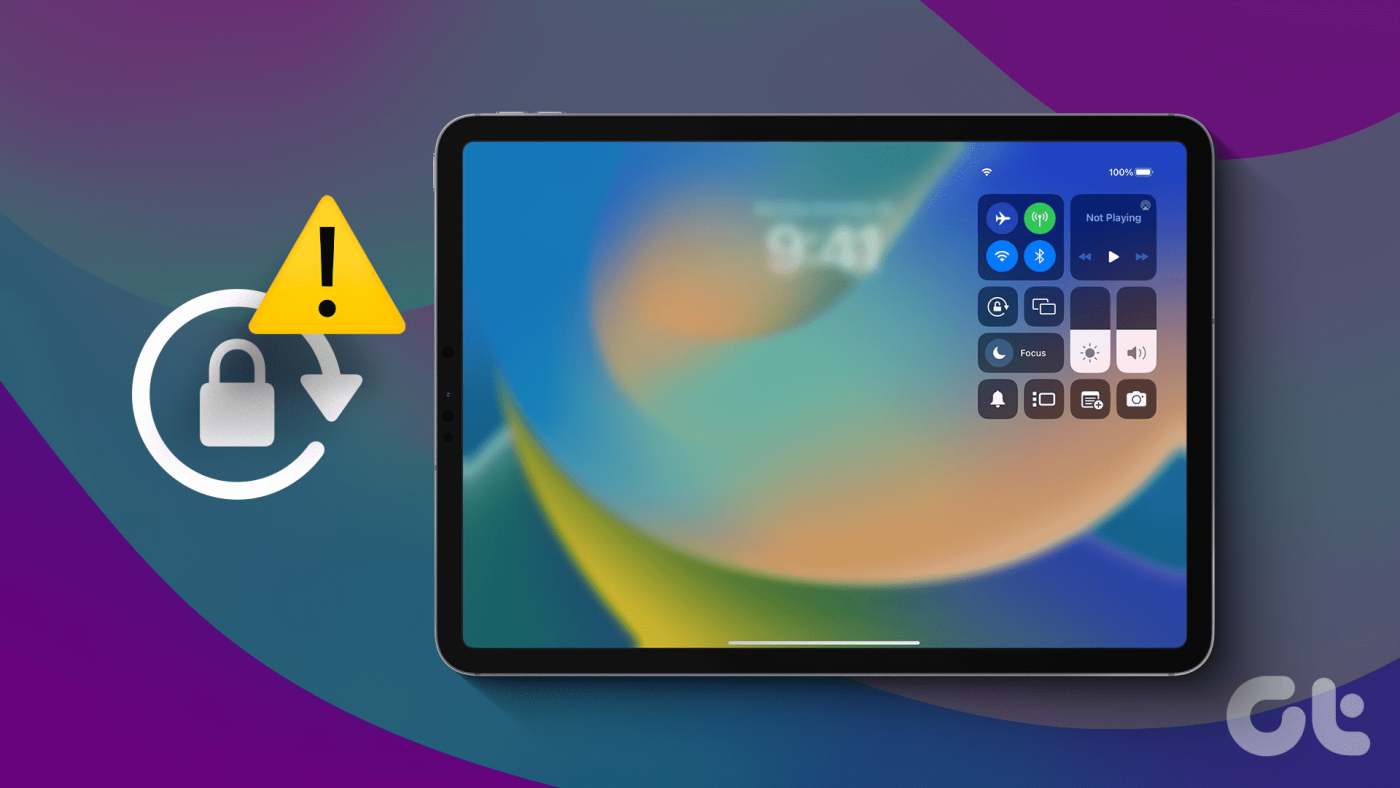
Tryb poziomy na iPadzie jest przydatny podczas grania w gry, oglądania filmów itp., natomiast tryb portretowy pomaga podczas klikania zdjęć lub czytania powieści. Nie martw się jednak. Istnieją proste sposoby rozwiązania tego problemu. Jeśli więc ekran iPada nie współpracuje, czytaj dalej, aby rozwiązać problem.
Może być kilka powodów, dla których ekran iPada przestał się obracać. Na początek być może wyłączyłeś automatyczne obracanie lub aplikacja nie pozwala na obracanie ekranu. Jeśli tak nie jest, załączniki, takie jak klawiatura, mogą uniemożliwiać obracanie ekranu iPada.

Dodatkowo akcelerometr i żyroskop wewnątrz iPada pomagają w obracaniu ekranu. Wiele razy, jeśli te elementy zawiodą, obrót ekranu będzie miał kłopoty. Nie martw się jednak. Jeśli jest to problem związany z oprogramowaniem, pokażemy proste sposoby rozwiązania tego problemu. Zaczynajmy.
W oparciu o powyższe problemy zalecamy kilka opcji rozwiązywania problemów. Powinny one pomóc w rozwiązaniu problemu.
Czy masz te stare iPady, w których urządzenie obraca się po naciśnięciu przycisku? Cóż, to jest twój przełącznik boczny. Jeśli masz problem z obróceniem ekranu iPada z pozycji pionowej do poziomej lub odwrotnie, sprawdź przełącznik boczny.

Jeśli włączona jest blokada obrotu przełącznika bocznego, ekran oczywiście nie będzie się obracał. Po prostu to wyłącz. Następnie możesz płynnie obracać iPada w dowolnej dogodnej pozycji.
Przycisk przełącznika bocznego w starszych wersjach iPada został zamieniony z przełącznikiem automatycznego obracania w nowszych modelach iPada. Funkcja automatycznego obracania decyduje, czy Twój iPad będzie się swobodnie obracał, czy też zostanie potwierdzony w jednej orientacji. Jeśli zatem funkcja automatycznego obracania iPada jest wyłączona, iPad nie obróci się do pożądanej orientacji. Oto, jak włączyć automatyczne obracanie na iPadzie.
Krok 1: Rozwiń Centrum sterowania na iPadzie. Widać przełącznik z blokadą.
Krok 2: Stuknij przełącznik, aby włączyć automatyczne obracanie. Jeśli automatyczne obracanie jest już włączone, wyłącz je raz. Następnie wyłącz go ponownie, aby włączyć automatyczne obracanie.
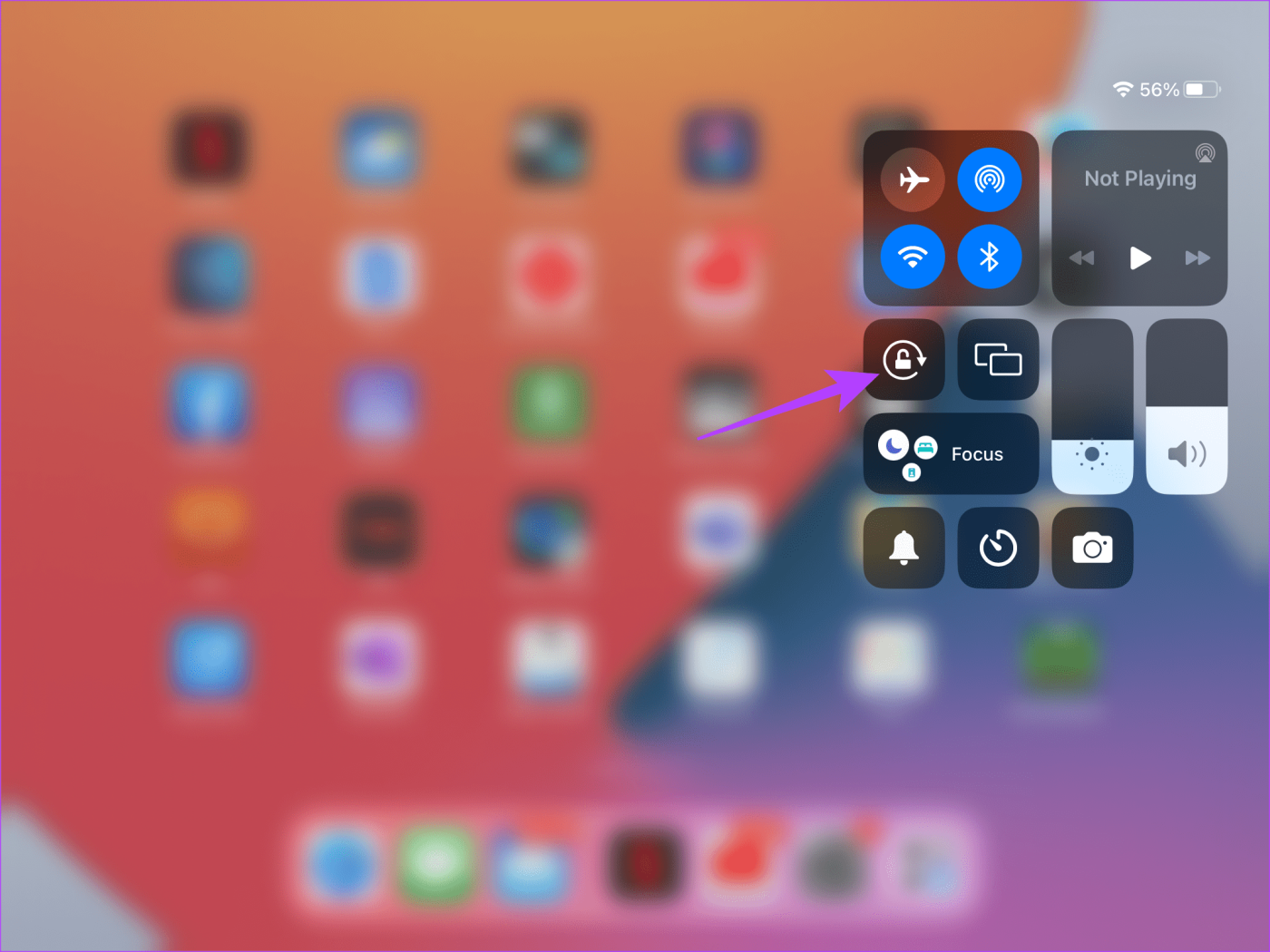
Czy masz trudności ze zmianą orientacji konkretnej aplikacji, nawet jeśli blokada obracania jest wyłączona? Cóż, istnieje prawdopodobieństwo, że aplikacja, której używasz, jest wewnętrznie skonfigurowana do pracy w określonej orientacji.

Dlatego naszą radą jest otwarcie kilku innych aplikacji na iPadzie. Włącz automatyczne obracanie i sprawdź, czy inne aplikacje obracają się swobodnie. Jeśli tak, ta konkretna aplikacja nie jest zoptymalizowana pod kątem tej orientacji.
Jeśli nic nie pomoże, jest to ostateczność. Ta sztuczka pomogła internautom obrócić ekran iPada. Wymuś ponowne uruchomienie iPada.
Klawiatura lub podobne dodatki często utrudniają możliwość obracania ekranu urządzeń. Jeśli więc używasz dołączonej klawiatury do iPada, usuń ją. Po usunięciu załącznika sprawdź, czy ekran iPada obraca się tak, jak powinien. Jeśli to zadziała, przyczyną problemu jest klawiatura. Jeśli nie, wypróbuj inne poniższe rozwiązania, aby naprawić obrót ekranu iPada.

Aktualizacja dowolnego urządzenia usuwa błędy związane z oprogramowaniem. Podobnie, jeśli napotkasz usterkę oprogramowania na iPadzie, najlepszym rozwiązaniem będzie aktualizacja oprogramowania. Jeśli więc masz dość tego, że ekran iPada się nie obraca, przejdź do aplikacji Ustawienia i zaktualizuj iPada.
Aby pobrać aktualizację, wybierz Ustawienia > Ogólne > Aktualizacja oprogramowania. Stuknij w Pobierz i zainstaluj, aby zaktualizować iPada, jeśli jest dostępny. Mamy nadzieję, że powinno to spowodować obrócenie ekranu iPada.
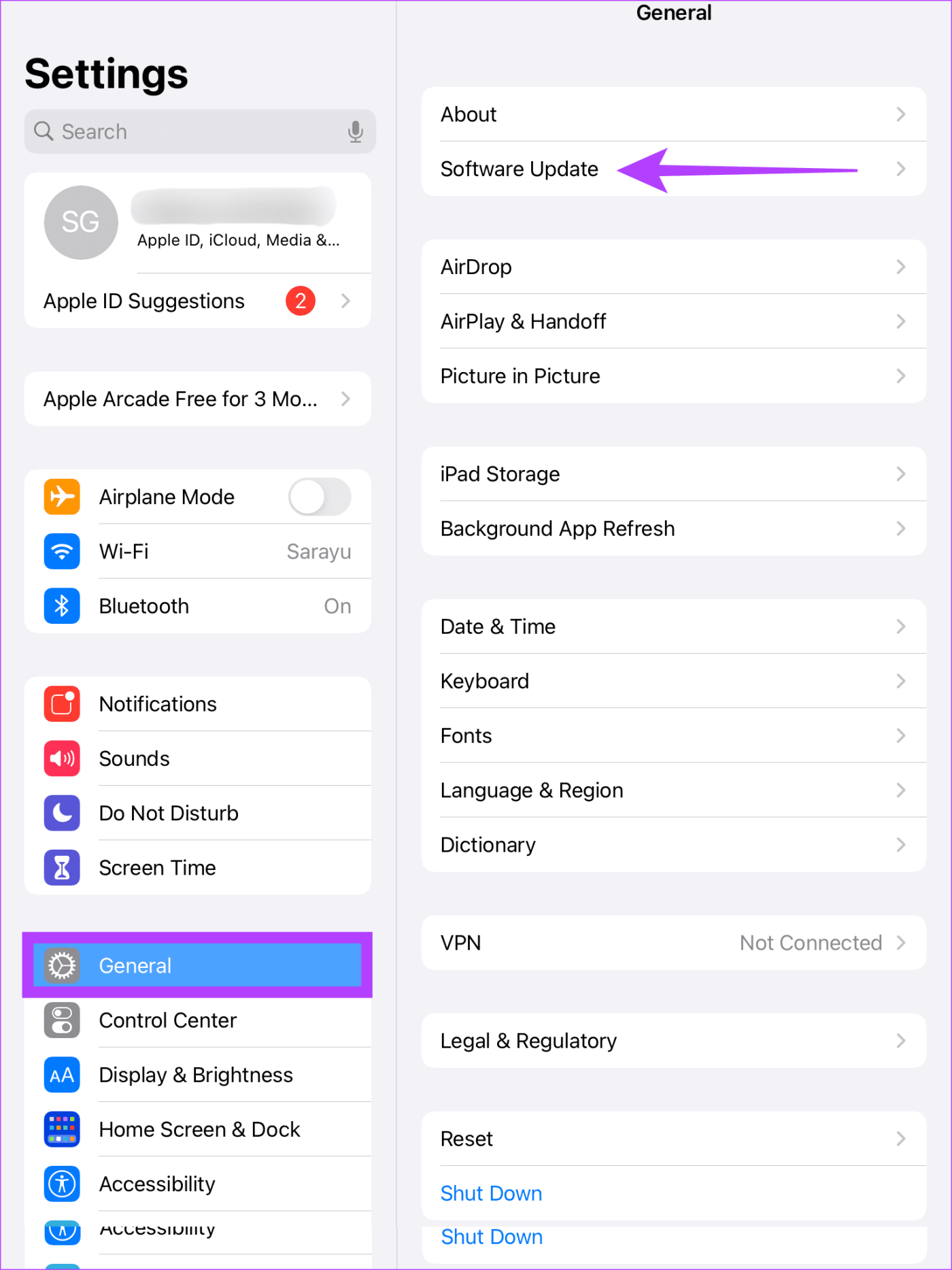
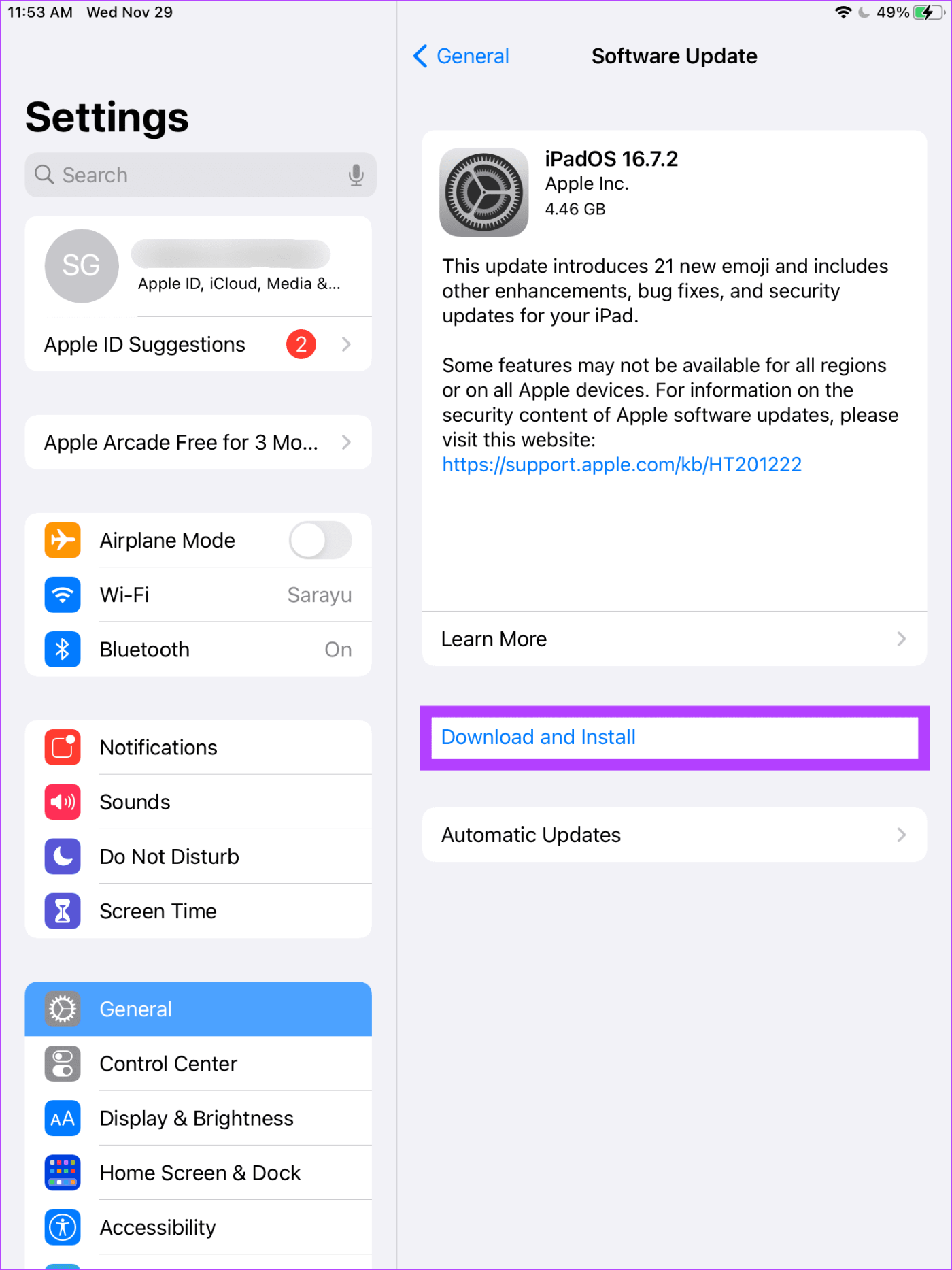
Akcelerometr i żyroskop wewnątrz iPada kierują funkcją obrotu. Jeśli te funkcje nie działają tak, jak powinny, możesz zauważyć, że ekran iPada się nie obraca. Funkcje te można przetestować za pomocą aplikacji innych firm na iPadzie.
Oto, jak możesz sprawdzić, czy akcelerometr i żyroskop działają dobrze.
Krok 1: Pobierz aplikację Sensors Toolbox, korzystając z przycisku poniżej.
Pobierz Zestaw narzędzi do czujników
Krok 2: Otwórz aplikację Sensors Toolbox. Jeśli wartości na wyświetlaczu akcelerometru i żyroskopu są powyżej lub poniżej zera, czujniki są nienaruszone.
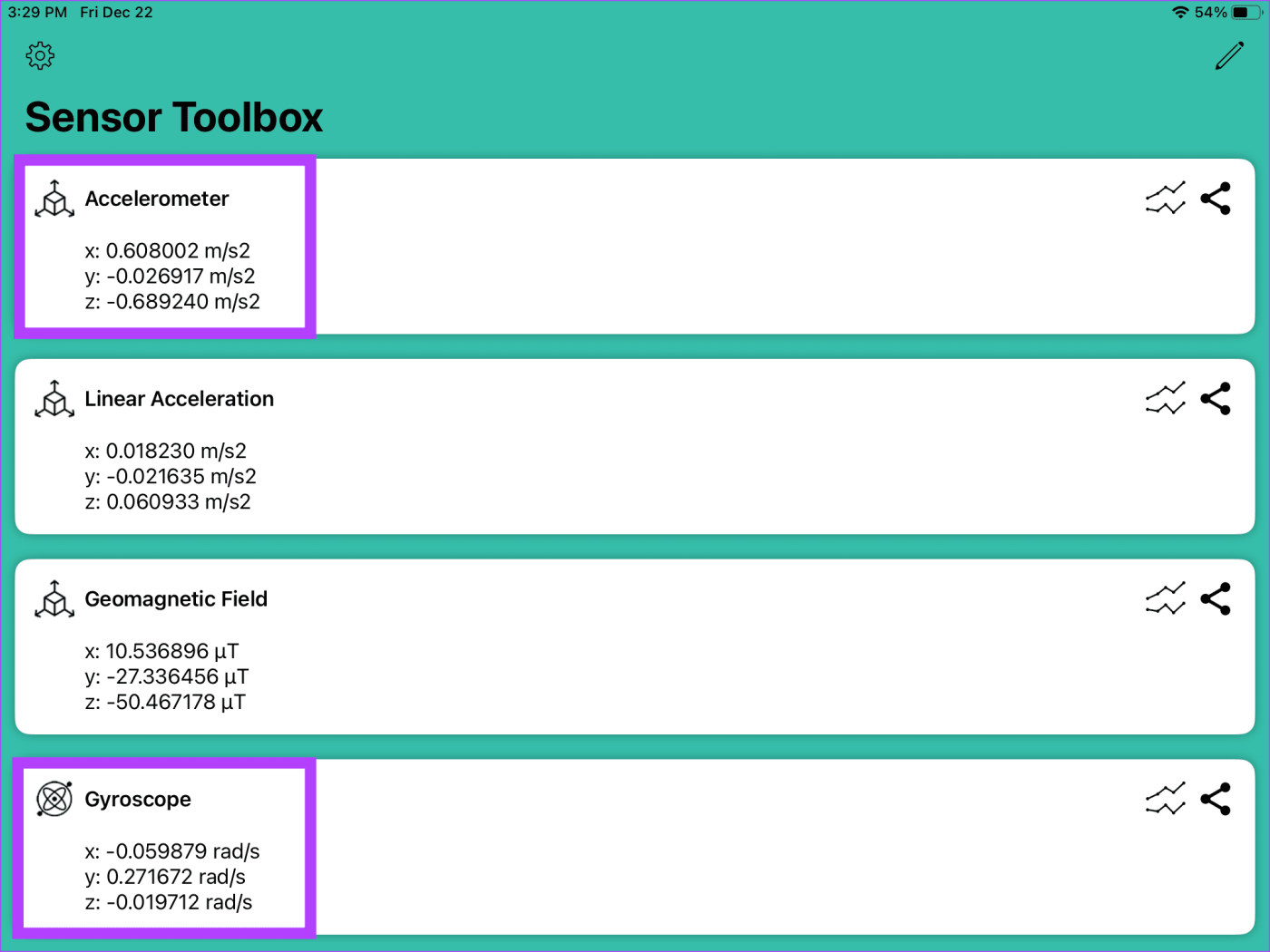
Jeśli akcelerometr i elementy żyroskopowe nie wskazywały żadnego wskazania, możliwe, że ekran iPada nie obraca się z powodu głębszego problemu z oprogramowaniem lub uszkodzenia sprzętu. W takich przypadkach lepiej będzie zanieść iPada do działu wsparcia Apple .
Możliwe, że akcelerometr i żyroskop iPada nie działają. Specjaliści w Apple powinni być w stanie przeprowadzić dogłębną analizę problemu.
Rozumiemy, że funkcja obracania iPada jest niezbędna, ponieważ możesz chcieć używać tabletu w różnych orientacjach podczas przewijania strony internetowej lub uczestniczenia w rozmowie wideo. Mamy więc nadzieję, że ten przewodnik pomógł rozwiązać problemy z rotacją na iPadzie.
Dowiedz się, jak sklonować aplikacje na iPhone
Dowiedz się, jak skutecznie przetestować kamerę w Microsoft Teams. Odkryj metody, które zapewnią doskonałą jakość obrazu podczas spotkań online.
Jak naprawić niedziałający mikrofon Microsoft Teams? Sprawdź nasze sprawdzone metody, aby rozwiązać problem z mikrofonem w Microsoft Teams.
Jeśli masz dużo duplikatów zdjęć w Zdjęciach Google, sprawdź te cztery skuteczne metody ich usuwania i optymalizacji przestrzeni.
Chcesz zobaczyć wspólnych znajomych na Snapchacie? Oto, jak to zrobić skutecznie, aby zapewnić znaczące interakcje.
Aby zarchiwizować swoje e-maile w Gmailu, utwórz konkretną etykietę, a następnie użyj jej do utworzenia filtra, który zastosuje tę etykietę do zestawu e-maili.
Czy Netflix ciągle Cię wylogowuje? Sprawdź przyczyny oraz 7 skutecznych sposobów na naprawienie tego problemu na dowolnym urządzeniu.
Jak zmienić płeć na Facebooku? Poznaj wszystkie dostępne opcje i kroki, które należy wykonać, aby zaktualizować profil na Facebooku.
Dowiedz się, jak ustawić wiadomość o nieobecności w Microsoft Teams, aby informować innych o swojej niedostępności. Krok po kroku guide dostępny teraz!
Dowiedz się, jak wyłączyć Adblock w Chrome i innych przeglądarkach internetowych, aby móc korzystać z wartościowych ofert reklamowych.








